Jouw RSign profiel
Om jouw profielgegevens te zien klik je op jouw naam in de zwarte functie balk of je kiest voor “Instellingen” en daarna “Profiel”. Hier vul je jouw gegevens in. Je kunt hier ook een profielfoto opnemen. Het aanbevolen formaat daarvan is JPG, PNG of GIF - 300×300 pixels.
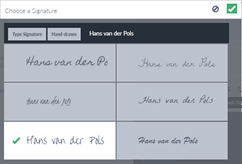 Vervolgens klik je op het vak naast “Handtekening”. Er verschijnt nu een pop-up waarin je jouw naam invult en het uiterlijk van jouw ‘standaard’ handtekening kiest.
Vervolgens klik je op het vak naast “Handtekening”. Er verschijnt nu een pop-up waarin je jouw naam invult en het uiterlijk van jouw ‘standaard’ handtekening kiest.
Zet je de optie “Handtekening automatisch invullen tijdens ondertekening” op  , dan wordt de hier gekozen handtekening automatisch geplaatst op alle documenten die jij via RSign ondertekent.
, dan wordt de hier gekozen handtekening automatisch geplaatst op alle documenten die jij via RSign ondertekent.
Onder de handtekening kun je één of meer standaard teksten opgeven. Van oudsher worden deze teksten, die gebruikt worden ter afsluiting van een e-mailbericht, ook aangeduid met de naam handtekening (Engels ‘signature’). Bij het maken van een nieuwe RSign opdracht kun je één van deze standaardteksten onder de begeleidende memo plaatsen.
 Vergeet niet om de aangebrachte wijzigingen op te slaan.
Vergeet niet om de aangebrachte wijzigingen op te slaan.
